在如今手机屏幕尺寸越来越大的情况下,单手操作成为许多用户的需求,华为手机提供了一种便捷的解决方案,即开启单手模式键盘。通过这一功能,用户可以轻松地在单手操作时使用键盘,提高了手机操作的便捷性和舒适度。接下来我们将介绍如何在华为手机上开启单手模式键盘,让您的手机操作更加便捷。
华为手机单手模式键盘开启方法
操作方法:
1.首先,我们打开华为手机设置页面,然后点击智能辅助
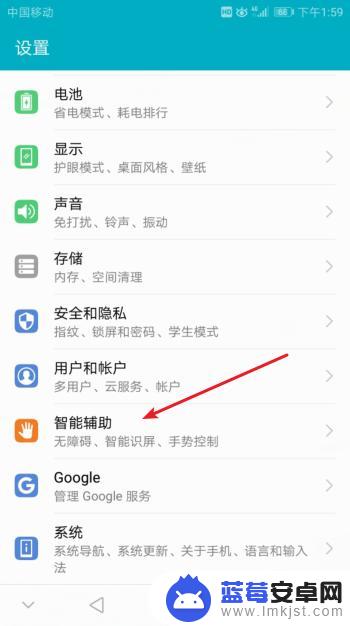
2.打开智能辅助后,可以看到有单手操作,点击它
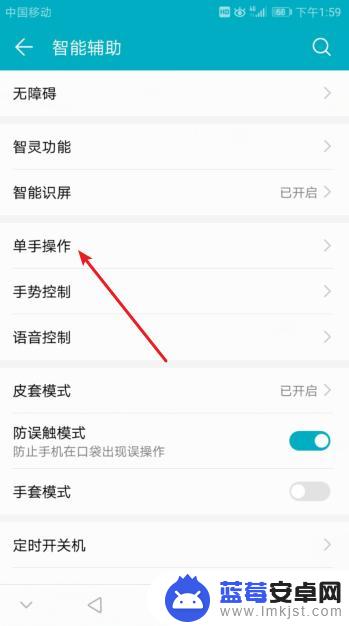
3.打开单手操作页面后,点击单手键盘
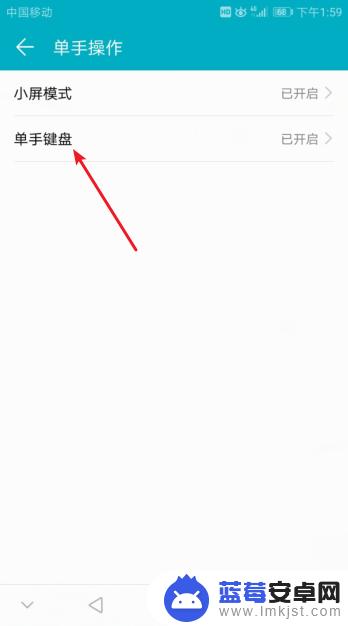
4.然后我们将单手键盘开启即可
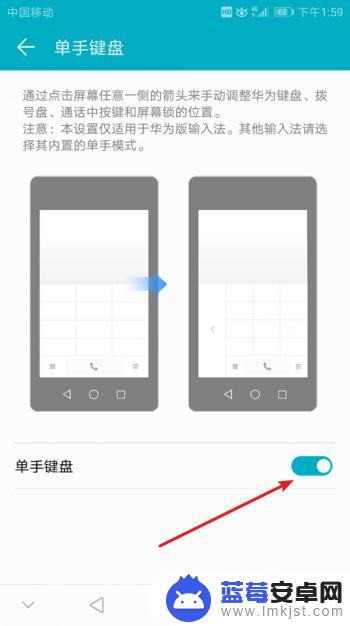
5.开启单手键盘后,我们点击输入框。弹出键盘,即可看到华为手机已经开启单手键盘了
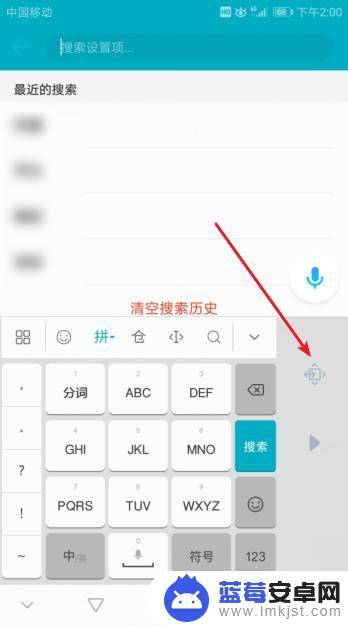
6.点击图标后还可以调整键盘的大小、位置等
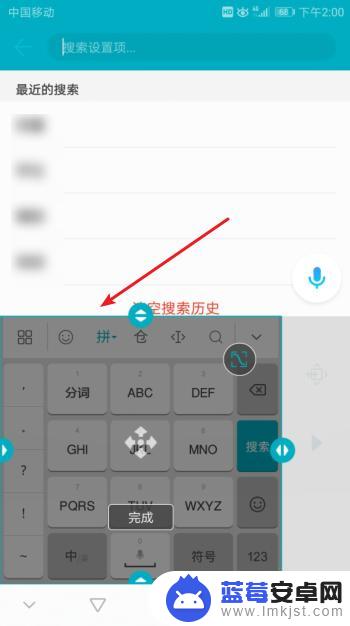
以上是如何开启手机单手操作键盘的全部内容,如果你遇到这种情况,可以按照以上步骤解决问题,非常简单快速。












